Audyt Strony Po Przywróceniu Kopii Zapasowej: Niezbędne Kroki Konfiguracyjne i Optymalizacyjne
Przywracanie kopii zapasowej witryny to nieoceniony mechanizm szybkiego odzyskiwania danych po awarii, incydencie bezpieczeństwa czy nieudanej aktualizacji. Jednakże, wbrew powszechnemu mniemaniu, rzadko kiedy jest to proces typu “ustaw i zapomnij”. Zazwyczaj po takim zabiegu konieczne jest przeprowadzenie szczegółowego audytu oraz ponowna konfiguracja kluczowych elementów, aby zapewnić pełną funkcjonalność, stabilność i bezpieczeństwo przywróconej platformy. Ignorowanie tych post-restore verification steps może prowadzić do ukrytych problemów, które ujawnią się w najmniej odpowiednim momencie, wpływając negatywnie na User Experience (UX) i SEO.
Kluczowe Elementy do Weryfikacji i Konfiguracji Po Przywróceniu Strony z Backupu
Po skutecznym przywróceniu danych, należy systematycznie przejść przez szereg kontroli, aby upewnić się, że wszystkie aspekty witryny działają poprawnie i bezpiecznie.
Podstawowe Testy Funkcjonalności Witryny
Zacznij od upewnienia się, że strona w ogóle działa i jest dostępna dla użytkowników oraz administratorów. Oznacza to weryfikację, czy witryna ładuje się poprawnie w różnych przeglądarkach i na różnych urządzeniach, zwracając uwagę na wszelkie błędy HTTP (np. 404, 500) czy białe ekrany. Upewnij się, że możesz zalogować się do panelu administracyjnego WordPressa (lub innego używanego CMS-a) i że dane logowania są akceptowane, a interfejs działa bez zakłóceń. Przejrzyj wybrane strony i wpisy, aby sprawdzić, czy cała zawartość tekstowa wyświetla się prawidłowo, a obrazy, pliki wideo i inne media ładują się bez błędów (np. “broken image links”) i są wyświetlane w odpowiednich rozmiarach. Na koniec, przetestuj wszystkie formularze (kontaktowe, rejestracyjne, zamówień, subskrypcji newslettera), aby upewnić się, że wiadomości są wysyłane i odbierane, a procesy (np. rejestracja, składanie zamówienia) przebiegają poprawnie.
Weryfikacja Połączenia z Bazą Danych i Prefiksów Tabel
Mimo że kopia zapasowa zazwyczaj obejmuje bazę danych, poprawne połączenie jest fundamentalne dla działania aplikacji. Skrupulatnie sprawdź dane dostępowe do bazy danych w pliku konfiguracyjnym (np. wp-config.php w WordPressie): nazwę bazy, nazwę użytkownika, hasło oraz hosta bazy danych. W przypadku przenosin na inny serwer lub zmiany dostawcy hostingu, te dane mogły ulec zmianie i wymagają aktualizacji. Dodatkowo, jeśli przywracasz bazę danych na serwer, gdzie już funkcjonuje inna instalacja WordPressa, lub jeśli używasz niestandardowego prefiksu tabel dla bezpieczeństwa, upewnij się, że prefiks zdefiniowany w pliku wp-config.php (np. wp_, _wp_) jest identyczny z prefiksem tabel w przywróconej bazie danych. Niezgodność prefiksów uniemożliwi poprawne działanie strony.
Aktualizacja Linków i Ścieżek (URL-e)
Problemy z URL-ami są powszechne po zmianie domeny lub migracji serwera, prowadząc do błędów 404 i negatywnie wpływając na SEO.
- W panelu administracyjnym WordPressa, w sekcji Ustawienia > Ogólne, zweryfikuj poprawność pól “Adres WordPressa (URL)” oraz “Adres witryny (URL)”. Jeśli domena uległa zmianie, należy niezwłocznie zaktualizować te wartości.
- Po zmianie domeny, wewnętrzne linki w treściach wpisów, stron, a także ścieżki do obrazów i innych multimediów, mogą nadal wskazywać na starą domenę. Do rozwiązania tego problemu zaleca się użycie specjalistycznej wtyczki, takiej jak Better Search Replace, lub dedykowanego skryptu do masowej aktualizacji URL-i w bazie danych. Nigdy nie wykonuj ręcznej zmiany URL-i bezpośrednio w phpMyAdmin bez uprzedniego wykonania dodatkowej kopii zapasowej bazy danych! Zmian nie da się cofnąć w inny sposób, jak tylko poprzez przywrócenie zapisanej wersji. To oznacza, że bez kopii możesz zostać z bazą danych wymagającą tysięcy indywidualnych zmian i sprawdzeń!
Konfiguracja Serwera i Pliku .htaccess
Plik .htaccess jest kluczowy dla reguł przekierowań, zasad cache’owania, reguł bezpieczeństwa i struktury ładnych linków (permalinks). Ten plik, znajdujący się zazwyczaj w katalogu głównym witryny, po przywróceniu kopii zapasowej lub migracji, może być przestarzały lub niekompatybilny z nowym środowiskiem serwerowym.
- W WordPressie, najprostszym sposobem na odświeżenie i poprawne zapisanie pliku
.htaccessdla ładnych linków jest przejście do Ustawienia > Bezpośrednie odnośniki w panelu administracyjnym i kliknięcie przycisku “Zapisz zmiany” (bez zmieniania jakichkolwiek opcji). - Dla innych systemów lub w przypadku niestandardowych reguł, upewnij się, że masz ich kopie zapasowe i wklej je z powrotem do nowo wygenerowanego pliku.
Zarządzanie Pamięcią Podręczną (Cache)
Pamięć podręczna jest doskonała dla wydajności, ale po przywróceniu kopii zapasowej może wyświetlać starą, nieaktualną zawartość. Bezwzględnie wyczyść całą pamięć podręczną za pomocą opcji dostępnych w ustawieniach wtyczek do cache’owania (np. WP Super Cache, LiteSpeed Cache, WP Rocket). Jeśli wtyczka sprawia problemy lub jest niekompatybilna po przywróceniu, rozważ jej tymczasowe wyłączenie, a następnie ponowną aktywację i konfigurację. Jeśli Twoja witryna wykorzystuje mechanizmy cache’owania na poziomie serwera (np. Varnish, wbudowany LiteSpeed Cache) lub Content Delivery Network (CDN), takie jak Cloudflare, pamiętaj o wyczyszczeniu pamięci podręcznej również w tych systemach. Na koniec, zasugeruj użytkownikom (szczególnie intensywnym), aby wyczyścili pamięć podręczną swoich przeglądarek lub naucz ich korzystania z funkcji “twardego odświeżenia” (np. Ctrl+F5 na Windows, Cmd+Shift+R na macOS).
Weryfikacja Bezpieczeństwa i Certyfikatu SSL
Kwestie bezpieczeństwa powinny być absolutnym priorytetem po każdym przywróceniu kopii zapasowej, zwłaszcza jeśli było ono następstwem incydentu. Upewnij się, że certyfikat SSL jest prawidłowo zainstalowany i aktywnie funkcjonuje. Strona musi ładować się przez protokół HTTPS, a wszystkie jej zasoby (obrazy, skrypty, pliki CSS) również powinny być serwowane przez HTTPS, aby uniknąć błędów “mixed content” (mieszanej zawartości). W przypadku problemów, wtyczki takie jak Really Simple SSL (dla WordPressa) mogą pomóc w automatycznym wymuszeniu HTTPS i poprawieniu linków. Zdecydowanie zaleca się zmianę haseł dla wszystkich kont administracyjnych oraz kluczowych użytkowników, szczególnie jeśli przywrócona kopia zapasowa była stara lub jeśli przywrócenie było związane z wcześniejszym naruszeniem bezpieczeństwa. Dla zwiększenia poziomu bezpieczeństwa, rozważ wygenerowanie nowych kluczy uwierzytelniających (AUTH_KEY, SECURE_AUTH_KEY itp.) za pomocą oficjalnego generatora WordPressa i wklejenie ich do pliku wp-config.php.
Kontrola Wtyczek i Motywów
Po przywróceniu należy również skontrolować wtyczki i motywy, sprawdzając ich status, aktualność i kompatybilność. Upewnij się, że wszystkie niezbędne wtyczki są aktywne, ponieważ proces przywracania może spowodować ich dezaktywację. Sprawdź dostępność aktualizacji dla wszystkich wtyczek i aktywnego motywu, a następnie zaktualizuj oprogramowanie do najnowszych wersji, aby zapewnić bezpieczeństwo, kompatybilność i dostęp do najnowszych funkcji. Jeśli przywróciłeś bardzo starą kopię zapasową, istnieje ryzyko, że niektóre wtyczki lub motyw mogą być niekompatybilne z aktualną wersją WordPressa lub wersji PHP na serwerze, co może wymagać poszukania alternatywnych rozwiązań. Monitoruj konsolę przeglądarki (DevTools > Console) pod kątem błędów JavaScript, a także logi błędów PHP serwera, aby szybko zidentyfikować potencjalne problemy wynikające z niekompatybilności lub uszkodzonych plików.
Weryfikacja Ustawień Serwera Poczty E-mail
Jeśli Twoja strona wysyła wiadomości e-mail (np. formularze kontaktowe, powiadomienia o zamówieniach, resetowanie haseł), należy zweryfikować ustawienia serwera poczty e-mail. Sprawdź, czy konfiguracja serwera SMTP (jeśli używasz wtyczki do wysyłania e-maili przez zewnętrzny serwer SMTP) jest nadal prawidłowa, ponieważ migracja serwera często wymaga ponownej konfiguracji. Wyślij testową wiadomość e-mail za pośrednictwem formularza kontaktowego na stronie lub dedykowanej funkcji testowania poczty w panelu administracyjnym WordPressa.
Kontrola Harmonogramów Zadań (Cron Jobs)
Jeżeli witryna korzysta z harmonogramów zadań (Cron Jobs) do automatyzacji procesów (np. publikacji postów, czyszczenia bazy danych, automatycznych kopii zapasowych), należy zweryfikować ich działanie. Upewnij się, że zadania cronowe są prawidłowo skonfigurowane na serwerze i wykonują się zgodnie z harmonogramem. W WordPressie, WP-Cron powinien być aktywny, chyba że używasz zewnętrznych Cron Jobów.
Podsumowując, przywrócenie kopii zapasowej to dopiero pierwszy krok w procesie odzyskiwania sprawności witryny. Następnie absolutnie konieczne jest przeprowadzenie szczegółowego audytu i ponownej konfiguracji. Obejmuje to każdy aspekt strony – od połączenia z bazą danych, poprzez linki, bezpieczeństwo SSL, aż po funkcjonalność wtyczek i ustawienia serwera. Precyzyjne wykonanie tych kroków jest niezbędne do zapewnienia ciągłości działania, bezpieczeństwa danych oraz optymalnego User Experience, minimalizując ryzyko ukrytych problemów, które mogłyby zagrozić pozycji w wyszukiwarkach i reputacji witryny.
Potrzebujesz Audytu bezpieczeństwa strony?
Możesz również chcieć wiedzieć:
Przywrócenie kopii zapasowej jest kluczowe dla odzyskiwania danych po awarii, jednak rzadko jest to proces „ustaw i zapomnij”. Po przywróceniu konieczny jest szczegółowy audyt i ponowna konfiguracja kluczowych elementów, aby zapewnić pełną funkcjonalność, stabilność i bezpieczeństwo witryny. Ignorowanie tych kroków może prowadzić do ukrytych problemów, wpływając negatywnie na User Experience (UX) i SEO.
Po przywróceniu danych, zacznij od sprawdzenia, czy strona w ogóle się ładuje poprawnie w różnych przeglądarkach i na urządzeniach. Upewnij się, że nie ma błędów HTTP (np. 404, 500) i że możesz zalogować się do panelu administracyjnego. Sprawdź, czy cała zawartość tekstowa, obrazy i media wyświetlają się prawidłowo, a także przetestuj wszystkie formularze (kontaktowe, rejestracyjne) pod kątem poprawnego działania.
Chociaż baza danych jest zazwyczaj częścią kopii zapasowej, po przywróceniu należy zweryfikować dane dostępowe w pliku konfiguracyjnym (np. wp-config.php w WordPressie), takie jak nazwa bazy, użytkownik, hasło i host. W przypadku migracji serwera te dane mogą wymagać aktualizacji. Należy również upewnić się, że prefiks tabel w pliku konfiguracyjnym jest identyczny z tym w przywróconej bazie danych, aby uniknąć problemów z działaniem strony.
Problemy z adresami URL są częste po zmianie domeny lub migracji serwera. Po pierwsze, zweryfikuj poprawność pól “Adres WordPressa (URL)” i “Adres witryny (URL)” w Ustawieniach > Ogólne w panelu administracyjnym. Następnie, dla wewnętrznych linków w treściach, użyj specjalistycznej wtyczki (np. Better Search Replace) lub dedykowanego skryptu do masowej aktualizacji URL-i w bazie danych, nigdy nie zmieniaj ich ręcznie w phpMyAdmin bez kopii zapasowej.
Pamięć podręczna może wyświetlać starą zawartość po przywróceniu kopii zapasowej. Bezwzględnie wyczyść całą pamięć podręczną za pomocą opcji w ustawieniach wtyczek do cache’owania (np. WP Super Cache, WP Rocket). Jeśli używasz cache’owania na poziomie serwera (np. Varnish, LiteSpeed Cache) lub Content Delivery Network (CDN) jak Cloudflare, pamiętaj, aby wyczyścić pamięć podręczną również w tych systemach. W razie problemów, tymczasowo wyłącz wtyczkę cache i przetestuj stronę.
Bezpieczeństwo jest kluczowe, zwłaszcza jeśli przywrócenie było następstwem incydentu. Upewnij się, że certyfikat SSL jest prawidłowo zainstalowany i działa, a strona ładuje się przez HTTPS (bez błędów „mixed content”). Zmień hasła dla wszystkich kont administracyjnych i kluczowych użytkowników. Rozważ też wygenerowanie nowych kluczy uwierzytelniających w pliku wp-config.php dla dodatkowej warstwy bezpieczeństwa.
Po przywróceniu koniecznie sprawdź, czy wszystkie niezbędne wtyczki są aktywne. Zweryfikuj dostępność aktualizacji dla wszystkich wtyczek i aktywnego motywu, a następnie zaktualizuj je do najnowszych wersji, by zapewnić bezpieczeństwo i kompatybilność. Monitoruj konsolę przeglądarki (DevTools > Console) oraz logi błędów PHP serwera pod kątem błędów, które mogą wskazywać na niekompatybilność lub uszkodzone pliki.
Jeśli Twoja strona wysyła e-maile (np. formularze kontaktowe, powiadomienia o zamówieniach), konieczne jest zweryfikowanie ustawień serwera poczty e-mail. Sprawdź konfigurację serwera SMTP (jeśli używasz zewnętrznego) oraz wyślij testową wiadomość e-mail za pośrednictwem formularza kontaktowego lub dedykowanej funkcji testowania poczty w panelu administracyjnym. Migracja serwera często wymaga ponownej konfiguracji tych ustawień.
Cron Jobs to harmonogramy zadań służące do automatyzacji procesów na stronie (np. publikacji postów, czyszczenia bazy danych, automatycznych kopii zapasowych). Po przywróceniu kopii zapasowej upewnij się, że zadania cronowe są prawidłowo skonfigurowane na serwerze i wykonują się zgodnie z harmonogramem. W przypadku WordPressa, sprawdź, czy WP-Cron jest aktywny, chyba że zarządzasz zadaniami cronowymi bezpośrednio na serwerze.
Dokładny audyt po przywróceniu jest niezbędny, ponieważ pozwala na identyfikację i naprawę wszelkich ukrytych problemów, które mogłyby negatywnie wpłynąć na User Experience (UX), a w konsekwencji na pozycjonowanie w wyszukiwarkach (SEO). Problemy z linkami, błędami HTTPS, czy nieaktualną pamięcią podręczną mogą obniżyć widoczność strony w Google i zaszkodzić jej reputacji. Precyzyjne wykonanie wszystkich kroków audytu zapewnia ciągłość działania, bezpieczeństwo danych i optymalną wydajność strony, minimalizując ryzyko długoterminowych negatywnych konsekwencji.